가끔 MP4 동영상에서 음성이나 음악만 따로 저장하고 싶을 때가 있죠.?
온라인 강의는 오디오만 반복해서 듣고 싶을 때, 또는 좋아하는 뮤직비디오에서 음원만 추출하고 싶을 때처럼 말이에요. 이럴 때 mp4 mp3 변환 프로그램이나 mp4 mp3 변환 사이트를 활용하면, 복잡한 편집 없이도 MP4 파일을 MP3로 간편하게 변환할 수 있습니다. 설치형 프로그램부터 무료 MP4 MP3 변환 사이트까지 선택지도 다양하죠. 이번 글에서는 mp4를 mp3로 변환하는 무료 프로그램과 사이트를 중심으로,음질 손상 없이 변환하는 방법과 상황별 추천 도구를 정리했습니다. 지금부터 mp4 파일 변환으로 필요한 음원만 깔끔하게 저장해보세요.
파트 1. MP4 ,MP3 파일 형식에 대한 정보
| 비교 항목 | MP4 | MP3 |
|---|---|---|
| 파일 확장자 | .mp4 | .mp3 |
| 파일 유형 | 비디오와 오디오를 포함한 멀티미디어 컨테이너 포맷 형식 | 오디오 전용 압축 포맷 형식 |
| 호환성 | 대부분의 미디어 플레이어, 모바일 기기에서 재생 가능 | 대부분의 모든 오디오 재생 기기에서 재생 가능 |
| 파일 크기 | 비디오 포함으로 상대적으로 용량이 큰 편 | 오디오만 포함하여 상대적으로 용량이 작음 |
파트 2. MP4 to MP3 변환 프로그램-HitPaw Edimakor
HitPaw Edimakor는 한국어를 완벽 지원하는 올인원 AI 미디어 변환 프로그램으로, 원클릭으로 MP4를 MP3로 빠르게 변환할 수 있습니다. MP4·M4A 등 다양한 포맷을 지원하며 여러 파일을 동시에 처리할 수 있어 효율적입니다.특히 GPU 가속을 통해 타 프로그램 대비 빠른 변환 속도를 자랑하며, 원본 음질을 유지하면서 효율적으로 파일을 압축할 수 있어 사용자가 만족할 수 있는 최적의 솔루션입니다. 또한 AI 자동 자막, AI 컷 편집, AI 효과까지 제공해 변환 후 바로 콘텐츠 편집이 가능합니다. MP4 MP3 변환부터 AI 영상 편집까지 한 번에 해결할 수 있는 실용적인 도구입니다.
HitPaw Edimakor의 주요 기능들 :
- mp4를 mp3 로 변환하여 비디오에서 오디오 추출 가능.
- MP4, M4A 등 다양한 형식 간 변환 지원.
- 여러 파일 동시 변환으로 시간 절약.
- 원본 품질 그대로 유지하며 변환 가능.
- GPU 가속으로 최대 6배 빠른 변환 속도.
- 유튜브 영상 및 MP3 변환 가능.
- 파일 자르기/병합 등 기본 AI 편집 및 생성 도구 이용 가능.
- 누구나 쉽게 사용할 수 있는 직관적인 한국어 인터페이스 제공.
HitPaw Edimakor를 사용하면 동영상에서 오디오 간편하게 추출할 수 있습니다. 아래 단계에 따라 MP4 파일을 MP3로 변환해보세요.
단계 1: HitPaw Edimakor 다운로드 및 프로그램을 실행합니다.
단계 2: 프로그램 메인 화면 박스도구에서 “오디오 추출”을 클릭합니다.
단계 3: 변환할 동영상 파일(MP4)을 선택해주세요.
단계 4: 파일 형식을 MP3로 설정한 후 ‘내보내기’를 클릭해 파일 mp4 파일 변환을 완료합니다.
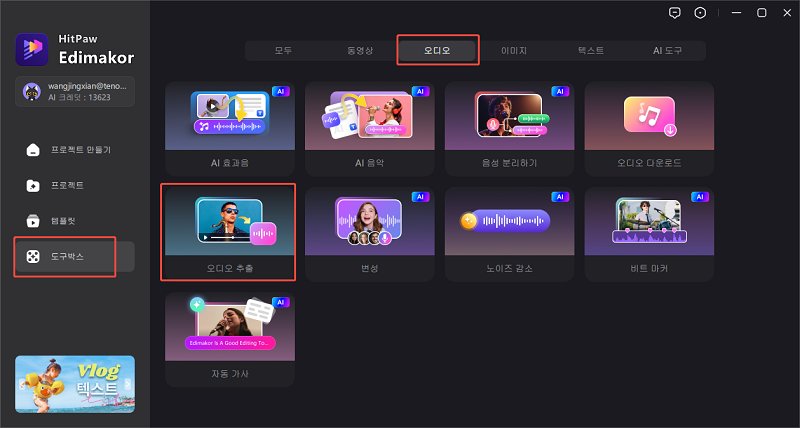
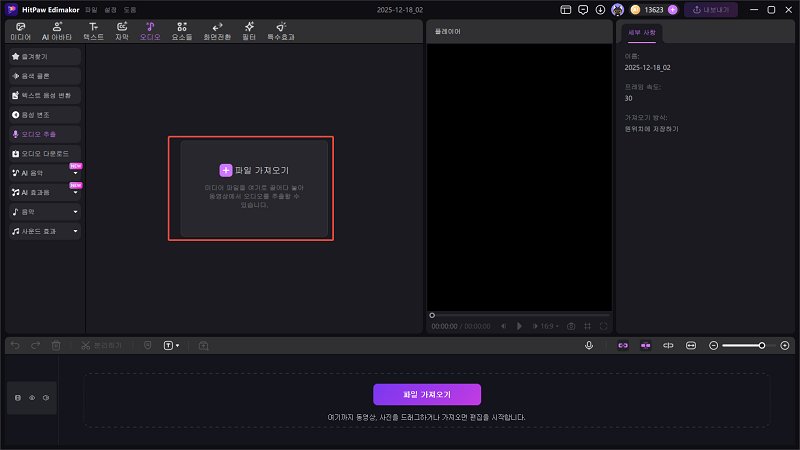
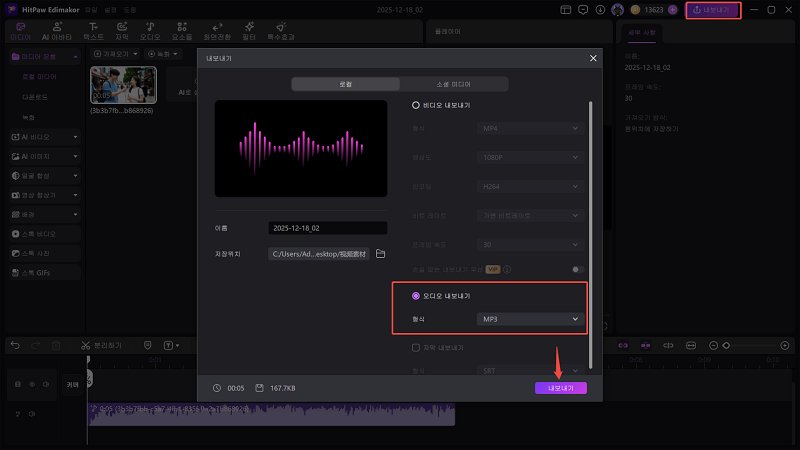
파트 3. MP4 to MP3 변환 무료 사이트 추천(top 8)
1.CloudConvert
1: CloudConvert 웹사이트(cloudconvert.com) 방문.
2: 변환할 파일 업로드 (로컬 드라이브, URL, 클라우드 스토리지에서 선택).
3: 출력 형식 선택 및 옵션 설정 > 변환 버튼 클릭.
- 사용하기 쉬운 직관적인 인터페이스
- 고품질의 변환 결과 제공
- 데이터 보안 및 개인정보 보호
- 하루 25개 파일 변환 기능 무료 버전 제공
- API 제공으로 다른 앱 또는 웹사이트와 통합 가능
- 무료 버전의 일일 변환 개수
- 대용량 파일 mp4 를 mp3 로 변환 시 유료 서비스 필요
- 일괄 mp4 변환 기능 제한적
2.Convertio MP4 to MP3 Converter
1: Convertio 웹사이트(convertio.co) 방문.
2: Mp4 파일 업로드 (로컬 드라이브, URL, 클라우드 스토리지에서 선택).
3: 출력 형식으로 mp3 선택 > '변환' 버튼 클릭 > 변환 완료 후 '다운로드' 버튼으로 mp3 파일 저장.
- 사용하기 쉬운 직관적인 인터페이스의 mp4 mp3 변환 사이트
- 별도 소프트웨어 설치 필요 없음
- PC와 모바일 모두 사용 가능
- 1~2분 이내의 빠른 변환 속도
- 제한적인 무료 버전의 파일 크기
- 대용량 파일 변환 시 유료 서비스 필요
- 파일을 외부 서버에 업로드 하는 방식으로 개인의 프라이버시 우려됨
3.온라인 오디오 컨버터
1: online-audio-converter.com 웹사이트 방문.
2: "파일 열기" 버튼을 클릭하여 변환할 파일 업로드 >출력 형식 및 설정 선택.
3: "변환" 버튼 클릭 > mp4 파일 변환 완료 후 "다운로드" 버튼으로 파일 저장.
- 별도 소프트웨어 설치 필요 없음
- 무료로 사용 가능
- PC와 모바일 모두 지원
- 빠른 변환 속도
- 대용량 파일 변환 시 시간이 꽤 소요
- 고급 편집 기능 제한적
4.프리 컨버트
1: freeconvert.com 웹사이트 방문 > 원하는 변환 유형 선택.
2: "파일선택" 버튼을 클릭하거나 파일을 드래그하여 업로드 > "파일변환" 버튼 클릭 > 변환 완료 후 파일 다운로드.
- 별도 소프트웨어 설치 불필요한 mp4 mp3 변환 사이트
- 다양한 파일 형식 지원
- 대용량 파일(최대 1GB) 무료 변환 가능
- 256비트 SSL 암호화로 파일 보안 유지
- 1GB 이상의 파일은 유료 서비스 필요
- 무료 버전의 경우 처리 속도가 느릴 수 있음
5. 캡윙
1: 캡윙은 별도의 다운로드 없이 웹 브라우저에서 바로 사용 가능한 mp4 mp3 변환 사이트 입니다.
2: www.kapwing.com 접속 > 계정 생성 또는 로그인 > 새 프로젝트 시작 또는 기존 프로젝트 열기.
- 별도 소프트웨어 설치 불필요한 mp4 mp3 변환 사이트
- 다양한 파일 형식 지원
- 대용량 파일(최대 1GB) 무료 변환 가능
- 256비트 SSL 암호화로 파일 보안 유지
- 1GB 이상의 파일은 유료 서비스 필요
- 무료 버전의 경우 처리 속도가 느릴 수 있음
6. Y2mate
1: Y2mate 웹사이트 접속하고 방문하세요
2: 변환하고 싶은 영상 URL 붙여넣기-출력 형식에서 MP3 선택- 변환 완료 후 MP3 파일 다운로드
- 영상 URL만으로 MP4 MP3 변환 가능
- 프로그램 설치 없이 바로 사용
- 빠른 변환 속도로 간단한 음원 추출에 적합
- URL 기반 서비스로 플랫폼 제한 가능
- 광고가 다소 많은 편
7. ClipConverter
1: 1: ClipConverter 웹사이트 방문하고 MP4 파일 업로드 또는 영상 URL 입력
2: 출력 형식으로 MP3 선택한후 변환 완료 후 MP3 파일 다운로드.
- 다양한 영상 포맷 및 URL 변환 지원
- 비교적 안정적인 변환 품질
- 설치 필요 없는 MP4 MP3 변환 무료사이트
- 대용량 파일 변환 시 제한 발생
- 변환 대기 시간이 길어질 수 있음
- 광고 노출 존재
8. Convertbox
1: Convertbox 웹사이트 접속하고 MP4 파일 업로드
2: 출력 형식으로 MP3 선택 >변환 후 MP3 파일 다운로드
- 초보자에게 적합한 간단한 UI
- 비교적 큰 용량(1GB 이하) 무료 지원
- 1GB 초과 파일은 유료 전환 필요
- 고급 음질·비트레이트 설정 불가
- 변환 기능 외 추가 편집 기능 부족
CloudConvert는 mp4 변환을 포함해200개 이상의 다양한 파일 형식을 지원하는 웹 기반 파일 변환 서비스로, 별도 프로그램 설치 없이 구글 드라이브나 드롭박스와 같은 클라우드 스토리지와 연동해 간편하게 사용할 수 있습니다.
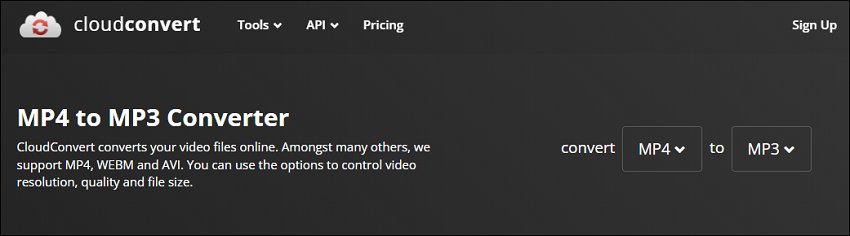
변환 방법
장점:
단점:
Convertio는 300개 이상의 다양한 파일 형식을 지원하며 문서, 이미지, 오디오, 비디오 등을 변환할 수 있는 온라인 서비스입니다. 웹 브라우저에서 바로 사용 가능하고 클라우드 기반으로 작동하는 MP4 MP3 변환 및 MP3 무료 다운로드 사이트입니다.
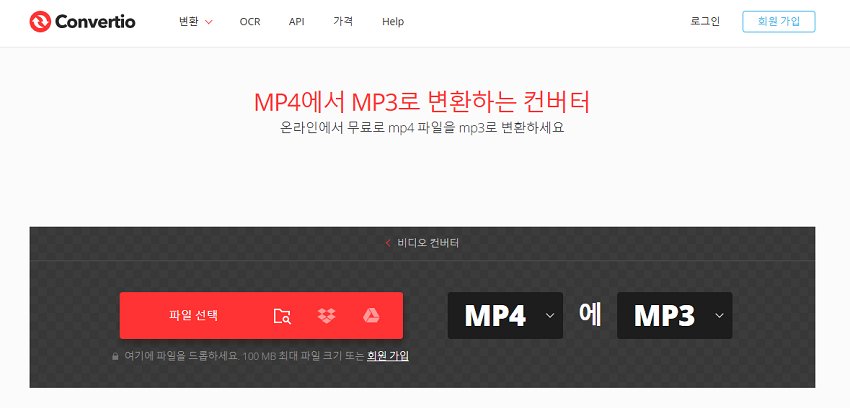
변환 방법
장점:
단점:
온라인 오디오 컨버터는 300개 이상의 오디오 및 비디오 형식을 지원하며, MP3, WAV, M4A 등 다양한 출력 형식으로 변환할 수 있는 종합 오디오 변환 서비스입니다. 비디오에서 오디오 추출은 물론 품질과 비트레이트 조정, 태그 편집, 배치 변환까지 가능한 전문적인 기능을 제공하는 mp4 mp3 변환 사이트입니다.
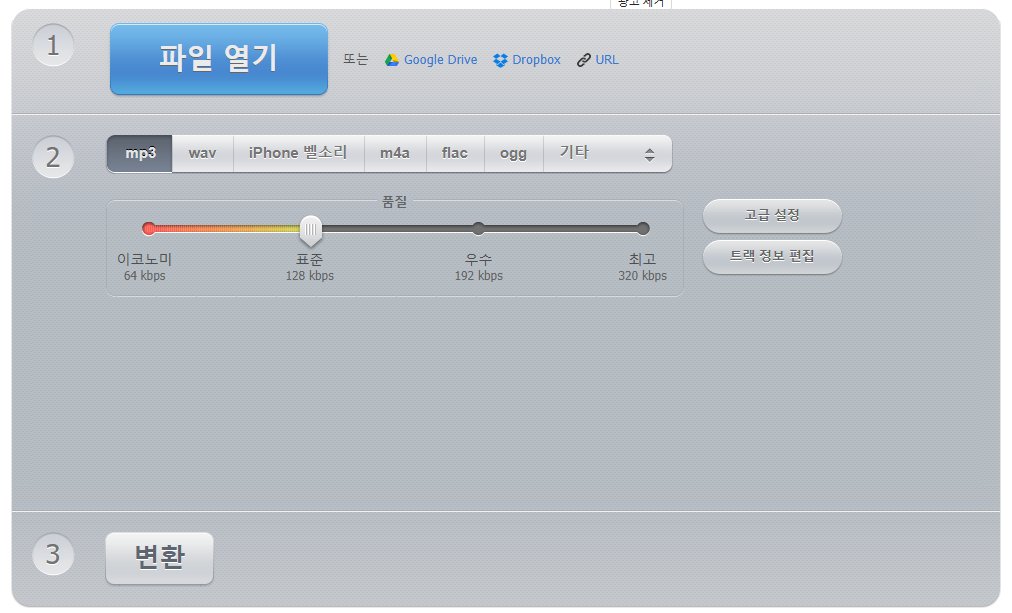
변환 방법
장점:
단점:
프리 컨버트는 2000개 이상의 파일 형식을 지원하는 포괄적인 온라인 변환 서비스로, 오디오, 이미지, 비디오, 문서 등을 자유롭게 변환할 수 있습니다. 웹 브라우저에서 즉시 사용할 수 있으며 최대 1GB 크기의 파일을 무료로 변환할 수 있고, 비트레이트와 해상도 같은 고급 변환 옵션도 제공 됩니다.
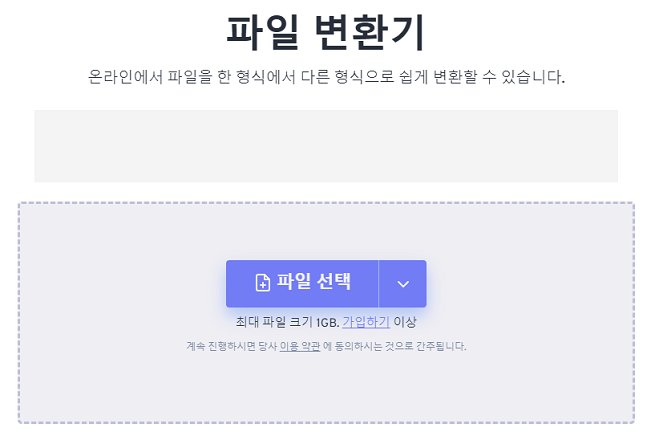
변환 방법
장점:
단점:
캡윙은 mp4 변환과 동영상 편집이 가능한 웹 브라우저 기반 온라인 동영상 편집 도구로, 자르기, 자막 추가, 오디오 편집 등 다양한 편집 기능을 제공합니다. 프로젝트 기반의 작업 및 AI 기술을 활용한 자동 자막 생성, 음성 텍스트 변환 등의 고급 기능 지원 가능합니다.
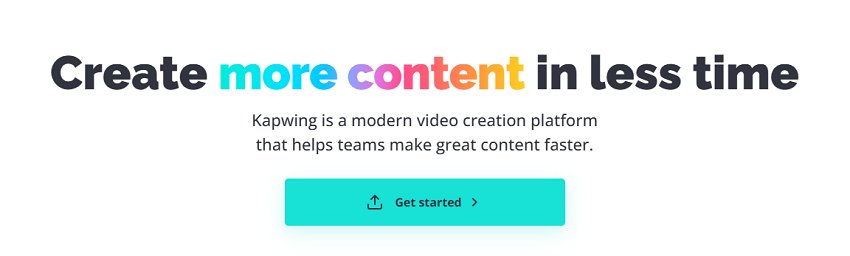
변환 방법
장점:
단점:
Y2mate는 유튜브를 포함한 다양한 영상 플랫폼의 URL을 붙여넣기만 하면 MP4를 MP3로 변환할 수 있는 간편한 온라인 서비스입니다. 영상 파일을 직접 업로드하지 않아도 되기 때문에, 음악이나 음성만 빠르게 추출하고 싶을 때 많이 사용됩니다.
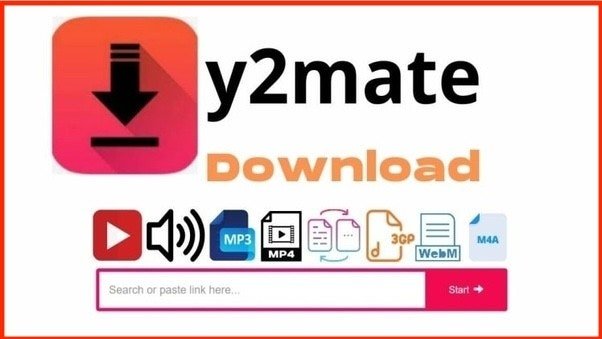
변환 방법
장점:
단점:
ClipConverter는 다양한 영상 포맷과 사이트를 지원하는 웹 기반 MP4 MP3 변환 사이트입니다. 별도 설치 없이 브라우저에서 바로 사용할 수 있으며, 출력 포맷 선택 폭이 넓어 MP3 외에도 여러 오디오 형식으로 변환할 수 있습니다.
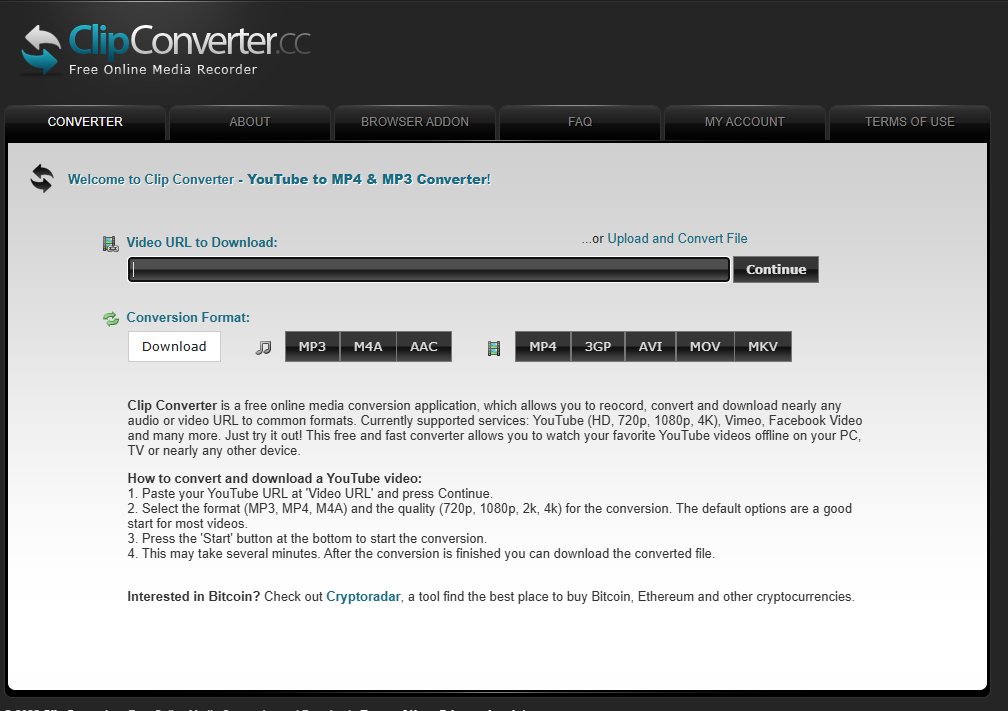
변환 방법
장점:
단점:
Convertbox는 최대 1GB 이하 파일을 무료로 변환할 수 있는 온라인 MP4 to MP3 변환 사이트입니다. 인터페이스가 매우 단순해 영상 편집이나 변환에 익숙하지 않은 초보자도 쉽게 mp4 파일 변환을 할 수 있습니다.

변환 방법
장점:
단점:
MP4 to MP3 변환에 관한 FAQ
MP4 to MP3 변환에 대해 사용자의 자주 묻는 질문에 몇 가지 답변을 했습니다. 한 번 읽어보겠습니다?
-
Q1. MP4를 MP3로 변환한 후 파일 크기를 줄이는 방법은 무엇인가요?
A1. MP3 파일 크기를 줄이려면 비트레이트를 낮추거나 오디오 압축을 설정하세요. 하지만 과도하게 낮추면 음질에 영향을 미칠 수 있으니, 적정한 수준(128~192kbps)을 유지하는 것이 좋습니다.
-
Q2. 긴 MP4 파일에서 특정 구간만 MP3로 추출할 수 있나요?
A2. 가능합니다. HitPaw Edimakor는 동영상의 특정 구간을 선택해 해당 부분만 MP3로 저장할 수 있는 기능을 제공합니다. 긴 팟캐스트나 강의 영상에서 필요한 부분만 추출할 때 매우 유용합니다.
-
Q3. 대용량 MP4 파일도 MP3로 변환할 수 있나요?
A3. 대용량 파일도 변환이 가능합니다. 하지만 온라인 변환기는 파일 크기에 제한이 있을 수 있으니, HitPaw Edimakor와 같은 데스크톱 소프트웨어를 사용하는 것이 더 효율적입니다. 이 프로그램은 파일 크기에 제한 없이 빠르게 변환할 수 있습니다.
결론
무료 온라인 mp4 mp3 변환 사이트 또는 mp4 mp3 변환 프로그램은 파일 크기 제한이나 변환 품질에서 부족한 점이 있지만, 일반적인 온라인 변환 사이트나 프로그램에서 흔히 겪는 파일 크기 제한이나 품질 저하 문제를 해결한 HitPaw Edimakor는 뛰어난 성능과 편의성으로 주목받는 프로그램입니다. 안정적인 품질 유지와 더불어 직관적인 편집 기능을 제공하며, 특히 대용량 파일 또는 여러 파일을 동시에 변환할 때 뛰어난 효율성을 자랑합니다. 또한, 한국어 지원 인터페이스를 통해 누구나 손쉽게 사용할 수 있다는 점에서 큰 장점을 갖추고 있습니다. MP4를 MP3로 변환하려는 사용자에게 최적의 선택으로 강력 추천드립니다.
홈페이지 > 비디오 편집 팁 > [2025년 최신] 무료 MP4 MP3 변환 프로그램 및 사이트 추천 TOP 9 총정리
댓글 남기기
HitPaw 기사 리뷰 만들기







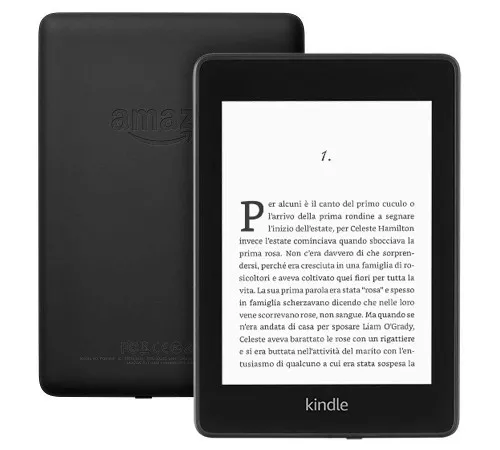

김희준
편집장
김희준 씨는 비디오 편집의 예술과 기술에 전념하는 Edimakor의 편집장입니다. 비주얼 스토리텔링에 대한 열정을 가진 김희준은 전문가 팁, 튜토리얼, 최신 동영상 제작 트렌드를 제공하는 고품질 콘텐츠 제작을 총괄합니다.
여기에서 평가하세요!